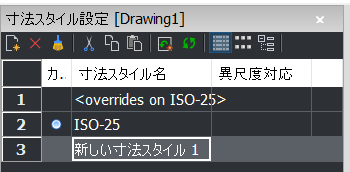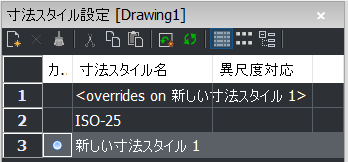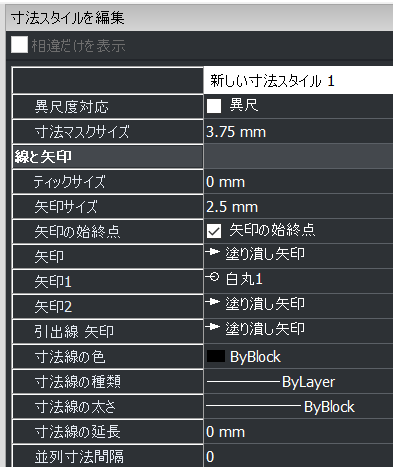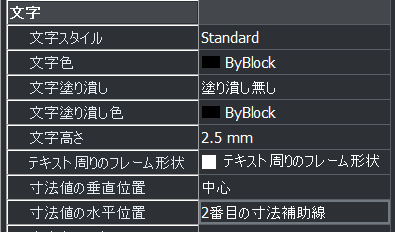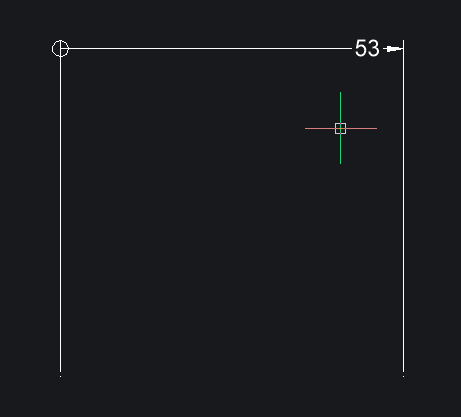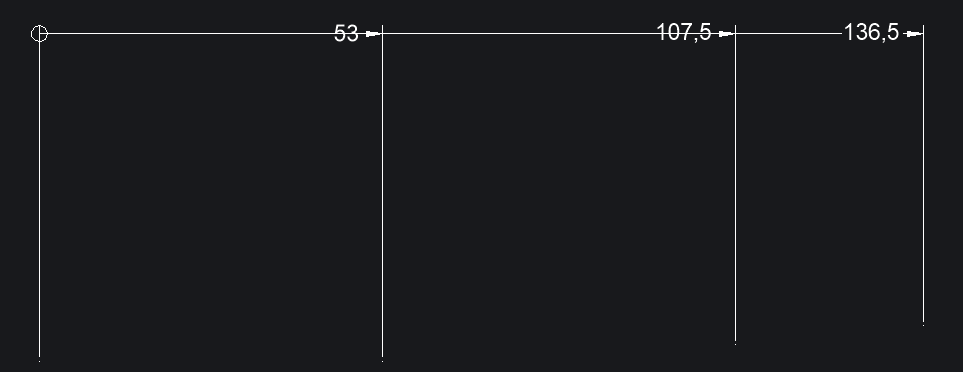Related Articles
マルチ引出線の作成方法
マルチ引出線(MLEADER)の作成方法をご案内します。 【操作方法】 メニューの[寸法記入]-[マルチ引出線]を選択します。 コマンドラインに「引出線の矢印位置を指定、または [引出参照線 (L)/最初のコンテンツ (C)/オプション (O)]:」と表示されます。 矢印の位置を指示します。 コマンドラインに「引出参照線の位置を指示:」と表示されます。 引出参照線の位置を指示します。 文字を記入するエディターが開きますので文字を入力し[OK]ボタンをクリックします。 【マルチ引出線スタイル設定】 ...
ハッチングパターンの作成方法
概要 ハッチングパターンはテキストファイル(拡張子.pat)で作成することができます。 ハッチングパターンの作成方法と作成ハッチングパターンの使用方法をご案内します。 ハッチングパターンの作成方法 (例:パターン名をNEWPATTERN01とするハッチングパターンを作成する) メニューの[設定]-[設定]を選択します。 「設定」ダイアログが表示されます。 [プログラムオプション]-[ファイル]-[ファイル サーチパス]の[…]アイコンをクリックします。 「パスのリスト」ダイアログが表示されます。 ...
[EXPORTLAYOUT]で書き出し後、累進寸法で記入した寸法表示だけ、実寸の半分の値で表示されている
累進寸法で使用されている寸法スタイルの[長さ尺度]に負の値が指定されており、 同様の現象が発生した事例がございます。 長さ尺度は計測値の尺度を調整する設定となりますが、 こちらの設定に負の値が指定されている場合、設定された値がペーパー空間でのみ有効になる動作となります。 [EXPORTLAYOUT]を行う際、ビューポートの尺度に合わせて自動的に[長さ尺度]が調整されますが、 こちらの設定に負の値が入っているため、 ...
印刷スタイルテーブルの作成方法
新規に印刷スタイルテーブルを作成する方法をご案内します。 【操作方法】 例:赤以外は黒で印刷する印刷スタイルテーブルの作成 メニューの[ファイル]-[印刷]-[印刷]を選択します。 「印刷」ダイアログボックスが表示されます。 [新規印刷スタイルを作成]アイコンをクリックします。 「印刷スタイルテーブルを追加」ダイアログボックスが表示されます。 表名に任意の名前を入力し[OK]ボタンをクリックします。 「印刷スタイルテーブルエディター」ダイアログボックスが表示されます。 ...
はめあい公差の作成方法
既存寸法にはめあい公差を作成する例をご案内します。 【操作方法】 (例:既存寸法にはめあい公差H7を表示する) 寸法を選択します。 プロパティパネルの[文字]-[寸法値の優先]項目に <>H7\+0.021^ 0 と入力します。 寸法にはめあい公差が表示されていることを確認します。 (補足) 弊社提供のBricsCADアドオンソフトACAD-KIKAIでは簡単に公差を入力することの出来るコマンドを提供しております。 ACAD-KIKAIについてはこちらを確認してください。 ...